एक्सेल में COUNTIF Function को statistical function की category में रखा गया है। यह फंक्शन किसी perticular criteria के आधार पर डाटा रेंज में सेल्स को count करने के लिए इस्तेमाल किया जाता है।
अगर आपने count फंक्शन से रिलेटेड मेरी पिछली पोस्ट नहीं पढ़ी तो नीचे दिए गए लिंक पर क्लिक करके पढ़े -
COUNT ,COUNTA ,COUNTBLANK Function in excel hindi
COUNTIF Function syntax-
=COUNTIF(range, criteria)
Arguments-
range- इस आर्गुमेंट में हम वो रेंज डिफाइन करते है जिसके अंदर सेल्स को count करना है , criteria के आधार पर।
criteria- यहाँ हम एक कंडीशन देते है जिसके आधार पर सेल को count किया जाता है.
Note- COUNTIF Function में हम सिर्फ एक ही criteria डिफाइन कर सकते है।
इस पोस्ट में आगे है -
countif with text criteria
countif with date range
countif with vlookup function
countif with wildcard character
COUNTIF With Text Criteria
countif function को text criteria के साथ कैसे प्रयोग करते है इसे समझने के लिए एक डाटा ले। जैसा कि नीचे इमेज में दिखाया गया है।
इस डाटा में हमे यह count करना है कि "Sumit" नाम कितनी बार repeat हुआ है।
इसके लिए सबसे पहले सेल को सेलेक्ट करे जहा आप फार्मूला लगाना चाहते है। हमने यहाँ सेल C2 को सेलेक्ट किया है।
अब COUNTIF function का प्रयोग कुछ इस प्रकार करेंगे -
=COUNTIF(A2:A8,"sumit")
Note- COUNTIF Function एक case-insensitive function होता है जिसका मतलब है कि यह upper-case और lower-case में अंतर नहीं कर सकता।
फार्मूला लगाने के बाद enter key प्रेस करे। enter करते ही हमे यह वैल्यू "3" return करेगा।
फार्मूला को समझे -
criteria- यह दूसरा आर्गुमेंट है जिसमे हमने criteria "sumit" को डिफाइन किया है।
COUNTIF function इसी criteria को दिए गए रेंज में सर्च करके count करता है.
COUNTIF With Date Range
Countif function के साथ date range को प्रयोग करने के लिए हमने यहाँ एक डाटा लिया है। इस डाटा में retired employee के नाम और dates दिए गए है.
इस डाटा में हमे यह पता करना है कि "4-jan-2018" को कितने employees retire हुए है।
इसके लिए हमने सेल में फार्मूला =COUNTIF(A2:A12,"4-jan-2018") लगाया है।
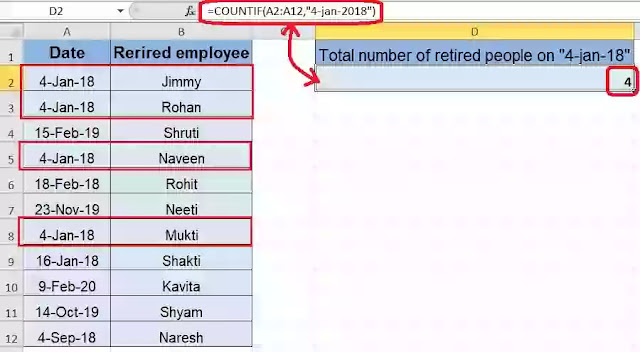 |
दूसरे आर्गुमेंट में डेट criteria "4-jan-2018" double quotation mark में दिया गया है।
countif function दिए हुए criteria (4-jan-2018) को डाटा रेंज में सर्च करेगा और इसे count करके total value return करेगा।
COUNTIF With VLOOKUP Function
Countif function और Vlookup function को एक साथ प्रयोग करके, हम किस प्रकार एक पावरफुल फार्मूला बना सकते है आईये समझते है।
यहाँ हमने एक्सेल शीट में दो अलग -अलग डाटा लिया है - "Product details" और "Customer details"...
Product details में कुछ Product की लिस्ट और उनकी id दी गयी है। जबकि Customer details में Customer के नाम ,Customer id और उनके द्वारा ख़रीदे गए Product की id को दिखाया गया है।
Question-
आप नीचे इमेज में देख सकते है कि हमने पहले से सेल D12 में प्रोडक्ट्स की Drop Down List बनायीं है।
इस Drop Down List लिस्ट से select किये गए प्रोडक्ट को कितनी बार ख़रीदा गया है, यह हमे countif function द्वारा पता करना है। तो चलिए शुरू करते है -
Answer-
यह हमे "3" रिजल्ट के रूप में return करता है। आप ऊपर इमेज में देख सकते है कि "shampoo" जिसकी id "2002" है उसे तीन बार ख़रीदा गया है।
फार्मूला को समझे -
इस फार्मूला के पहले आर्गुमेंट में हमने customer details में दिए गए product id को सेलेक्ट किया है जो कि रेंज F3 से F6 तक है।
दूसरे आर्गुमेंट में हमने vlookup function का प्रयोग किया है। vlookup function सेल D12 में सेलेक्ट किये गए प्रोडक्ट(shampoo) की id को सर्च करेगा।
=COUNTIF(F3:F6, 2002)
अब यह product id (2002) countif function के लिए criteria के रूप में प्रयोग होगा।
इस प्रकार countif function इस id (2002) को रेंज F3:F6 में काउंट करके हमे रिजल्ट display करेगा।
result - 3
COUNTIF With Wildcard Character
अब हम जानेंगे कि countif function में wildcard characters का प्रयोग कैसे करते है। पर इससे पहले यह जाने कि wildcard characters क्या है ?
wildcard तीन प्रकार के होते है - *(asterisk), ?(question mark), ~(Tilde)
wildcard characters का प्रयोग तब किया जाता है जब हम criteria के बारे में पूरी तरह निश्चित नहीं होते।
आईये इसे उदाहरण द्वारा समझे -
Example (1)
माना कि हमारे पास एक डाटा है जिसमे हमे उन सभी नामो को गिनना है जिनके नाम में "sh" character मौजूद है।
इसके लिए हम सेल में फार्मूला =COUNTIF(A2:A8,"*sh*") लगाएंगे।
फार्मूला लगाने बाद जैसे हम enter करेंगे यह हमे "3" return करेगा। आप ऊपर इमेज में देख सकते है कि डाटा में तीन ऐसे नाम है जिनमे "sh" character है।
Note-
A*- "A" character से शुरू होने वाले words.
*A- ऐसे words जिनके अंत में A हो।
Example (2)
इस उदाहरण में हमने डाटा से उन लोगो के नाम count किये गए है जिनके नाम में 6 character है।
इसके लिए हम फार्मूला कुछ इस तरह प्रयोग करेंगे-
=COUNTIF(A2:A8,"??????")
result - 2
Note- "?" एक सिंगल character को प्रदर्शित करता है। इसलिए हमने फार्मूला में 6 बार question mark (??????) का प्रयोग किया है.
आप ऊपर इमेज में देख सकते है कि डाटा में सिर्फ दो ही ऐसे नाम है जिनमे 6 character है।

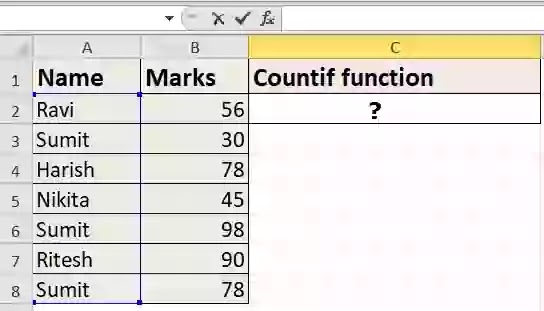
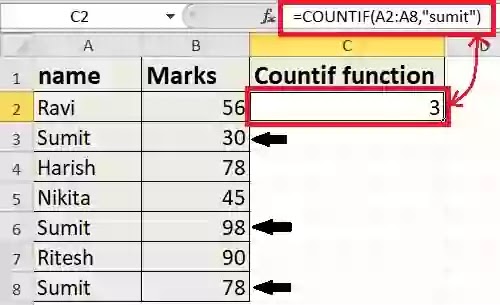


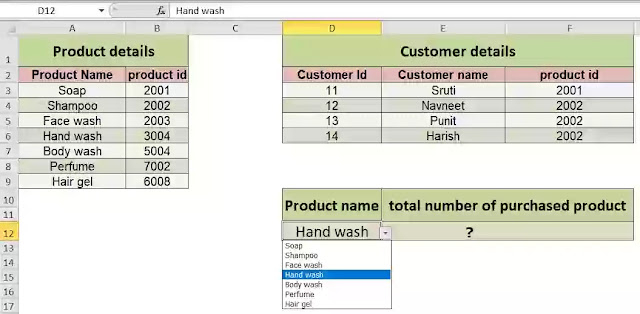


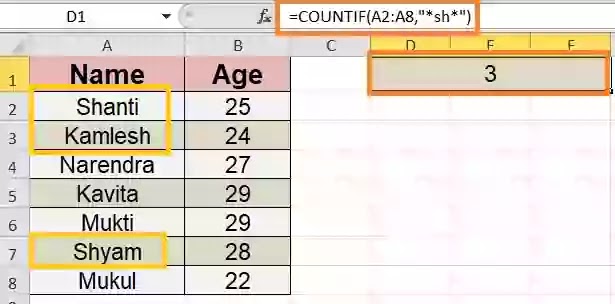




No comments:
Post a Comment